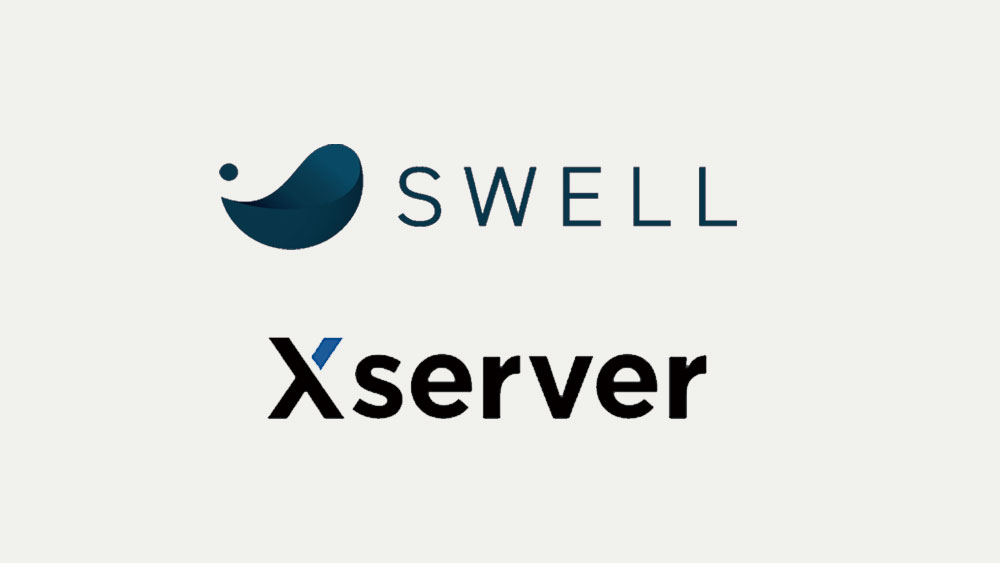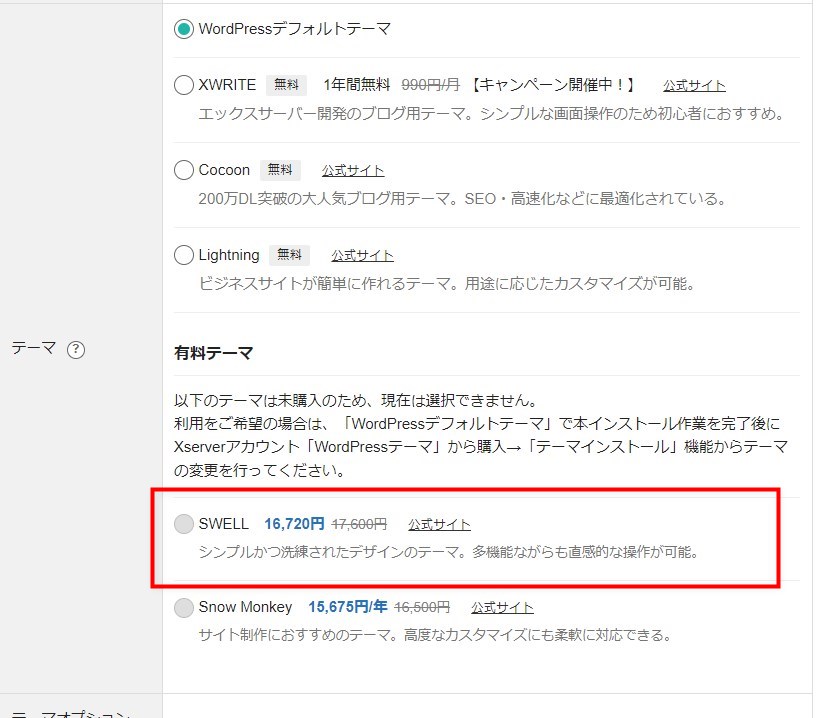エックスサーバーの「WordPressテーマインストール」機能を利用すると、人気のWordPresテーマ「SWELL」をお得に購入できます。
「WordPressテーマインストール」機能は以前からありましたが、有料テーマへの対応を開始。有料テーマは割引価格で、「SWELL」は17,600円➡16,720円で購入できます。
私も「SWELL」+「エックスサーバー」を利用しており、おすすめの組み合わせです。
ここでは、「WordPressテーマインストール」機能と、SWELLをお得に購入する方法をご紹介します。
エックスサーバー【キャンペーン情報】( 2025年12月4日(木)17:00まで)
初回のご利用料金が最大30%オフ!(693円/月~)
対象:12ヶ月以上の契約
【12ヶ月契約】10%オフ
【24ヶ月契約】20%オフ
【36ヶ月契約】30%オフ
(料金例・スタンダードの場合)
・12ヵ月契約・・・ 1,100円 → 990円
・24ヵ月契約・・・ 1,045円 → 836円
・36ヵ月契約・・・ 990円 → 693円
さらに併用可能「お友達紹介プログラム」(最大20%割引)キャンペーン
お友達紹介プログラムを利用する(リンク先の公式サイトで通常通り契約するだけで適用)
エックスサーバーの「WordPressテーマインストール」機能
「WordPressテーマインストール」機能は、WordPressテーマを、ダウンロードの手間なく、直接WordPressにインストールできる機能です。
WordPressテーマの購入からインストールまで、エックスサーバーの管理画面上で完結するため、利用したいテーマを選択するだけで、初心者でもすぐにブログやWebサイトが作成できます。
「WordPressテーマインストール」機能対応テーマ
無料、有料合わせて5つのテーマが対応しています。
- 無料テーマ(XWRITEは限定期間無料)
- 有料テーマ
-
- SWELL (
17,600円➡16,720円)
シンプルで洗練されたデザインのテーマ。ブロックエディター完全対応で直感的な操作が可能。
公式サイト - Snow Monkey( サブスクリプション・
16,500円➡15,675円/年)
ブロックエディター完全対応で、高度なカスタマイズにも柔軟に対応できる。
公式サイト - XWRITE(
19,800円➡14,800円 / サブスクリプション・990円/月)
エックスサーバー開発のブログ用テーマ。シンプルな画面操作のため初心者におすすめ。
公式サイト - Emanon Business(
12,800円➡10,230円)
ビジネスサイトに特化したテーマ。Web集客にお悩みの事業者におすすめ。
公式サイト - LIQUID INSIGHT(
16,280円➡15,180円)
コンテンツマーケティング向けテーマ。独自の分析ツールで集客を成果に繋げる。
公式サイト - Nishiki Pro(
17,800円➡16,910円)
幅広いジャンルで利用できるテーマ。ネットショップ開設にも対応している。
公式サイト
- SWELL (
SnowMonkeyもSWELL同様、ブロックエディター完全対応しており、特にコーポレイトサイトに使いやすいテーマです。私も以前、使っていました。
「SWELL」を割引価格で購入する方法
エックスサーバーと新規契約の場合
「WordPressクイックスタート」機能を使う場合
「WordPressクイックスタート」機能を使う場合は、契約の手順の中で、有料テーマを割引価格で購入できます。
購入すると、WordPressのインストールと同時にテーマもインストールされます。
以下は「WordPressクイックスタート」の画面です。
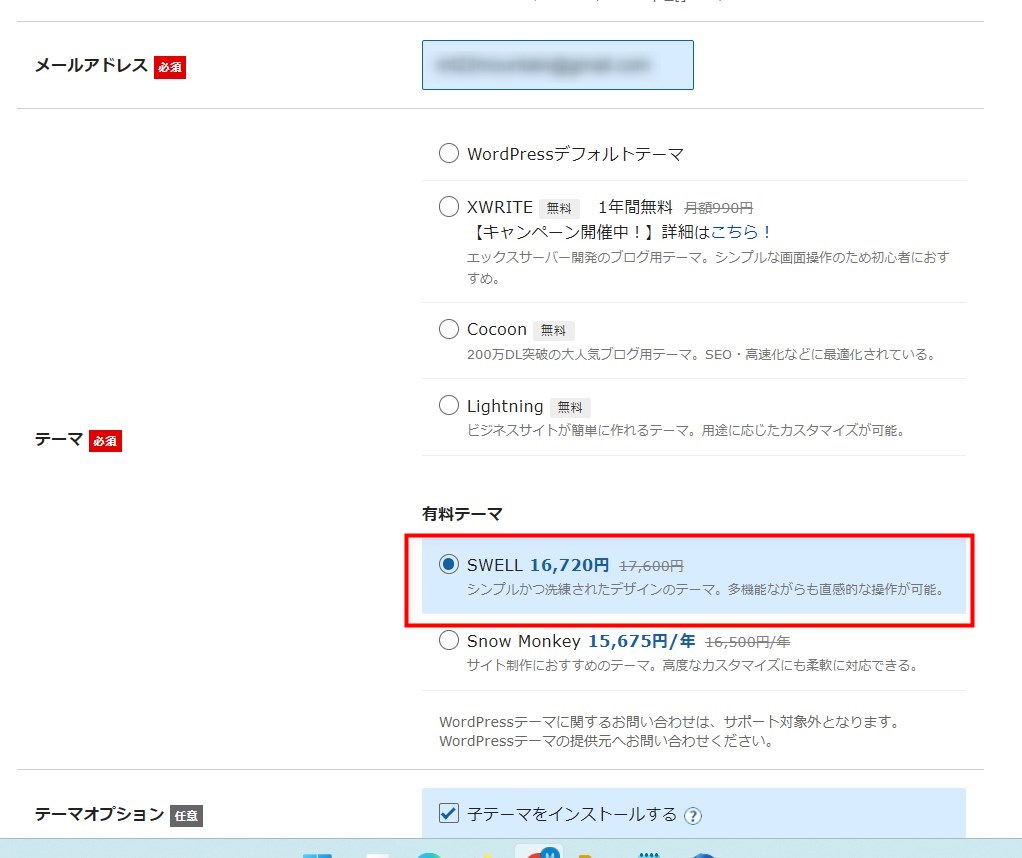
「WordPressクイックスタート」機能を使わない場合
無料お試しを使う場合など、クィックスタートを利用しない場合は以下の流れになります。
- デフォルトテーマでWordPressインストール
- エックスサーバーの管理画面上にて、有料テーマを購入
- エックスサーバーの管理画面上にて、テーマを変更する
エックスサーバーの管理画面上で、有料テーマを購入する方法
エックスサーバーの管理画面で、左メニューの「WordPressテーマ」をクリックすると、購入画面が表示されます。
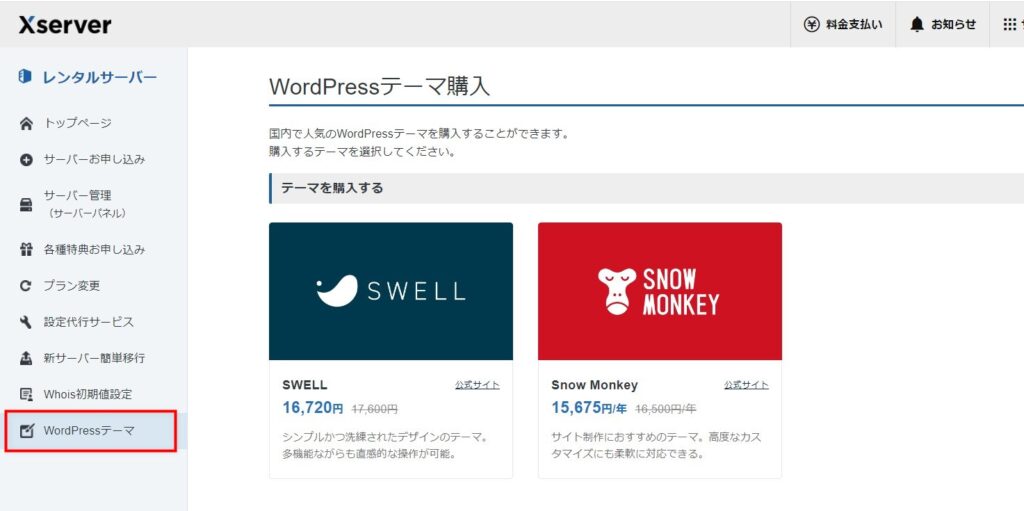
デフォルトテーマをインストール後、テーマを変更する方法
エックスサーバー「サーバーパネル」の「WordPressテーマ管理」にて、テーマを変更できます。
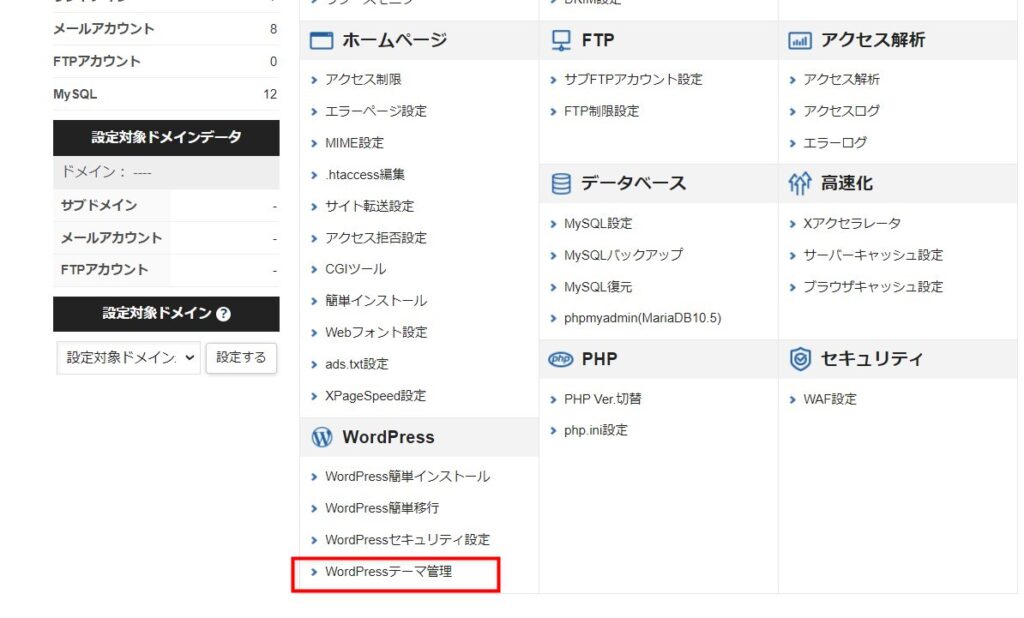
以下のようにテーマを変更できます。
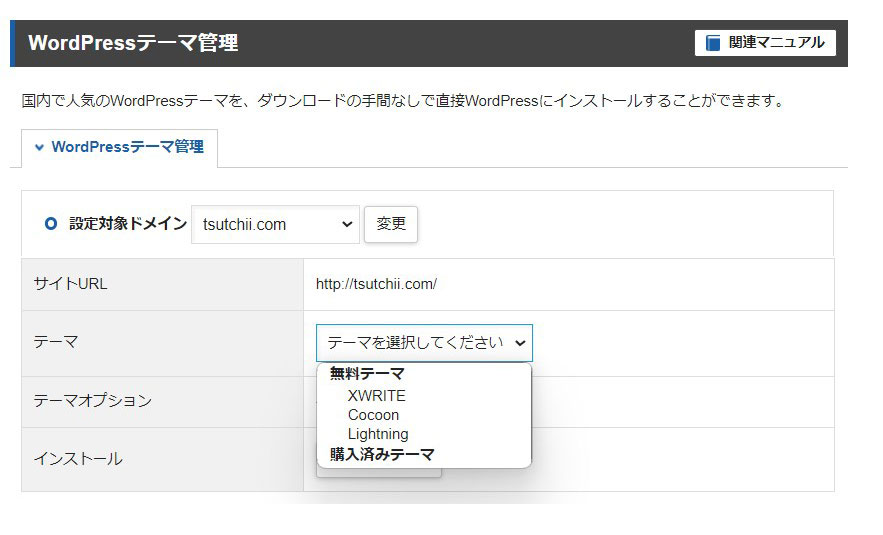
お友達紹介リンクから申し込む【最大10,000円割引】
こちらのお友達紹介リンク(エックスサーバー公式サイトに移動)で、通常通り契約手続きすれば、自動的に割引適用となります。(※契約期間6カ月以上)
エックスサーバーと契約済みの場合
- 先にWordPressとデフォルトテーマをインストール後にテーマを変更
-
前述の「WordPressクイックスタート」機能を使わない場合と同様です。
- 先に有料テーマを購入後にWordPressとテーマをインストール
-
インストール画面上で、購入したテーマにチェックを入れてWordPressをインストールします。
(以下は「WordPress簡単インストール」の画面です)
まとめ
「WordPressテーマインストール」は、テーマのインストール作業の簡略化と割引特典があり、SWELLやSnowMonkeyを使う方には、ありがたい機能です。
新規契約かどうか、「WordPressクイックスタート」を使うかどうかなど、ケースによって手順がすこし異なりますが、エックスサーバーと契約していれば、管理画面上でいつでも割引価格で購入できます。
お友達紹介リンクからエックスサーバーに申し込む【最大20%割引】
こちらのお友達紹介リンク(公式サイトに移動)から通常通り契約手続きすれば、自動的に割引適用となります。(※契約期間6カ月以上)